报告页|计数器:惠普hp pagewide managed color mfp e77650 e77660 a3幅面彩色喷墨页宽打印机 二〇一七年十月九日
2017-10-26
------------------------------------------
使用手册
点下面可以直接打开或者下载
------------------------------------------
维修手册
点下面可以直接打开或者下载
等待补充
------------------------------------------

● 简介
● 如何访问 HP 内嵌式 Web 服务器 (EWS)
● HP 内嵌式 Web 服务器功能
简介
使用 HP 嵌入式 Web 服务器通过计算机(而不是通过打印机控制面板)管理打印功能。
● 查看打印机状态信息
● 确定所有耗材的剩余寿命以及订购新耗材。
● 查看和更改纸盘配置
● 查看和更改打印机控制面板的菜单配置
● 查看和打印内部页
● 接收打印机和耗材事件的通知
● 查看和更改网络配置
打印机连接至基于 IP 的网络时, HP 嵌入式 Web 服务器即会工作。 HP 嵌入式 Web 服务器不支持基于 IPX
的打印机连接。您无需访问互联网即可打开和使用 HP 嵌入式 Web 服务器。
打印机连接到网络后, HP 嵌入式 Web 服务器即自动可用。
注: 无法越过网络防火墙访问 HP 内嵌式 Web 服务器。
如何访问 HP 内嵌式 Web 服务器 (EWS)
1. 从打印机控制面板的主屏幕中,选择信息 图标,然后选择网络 图标以显示 IP 地址或主机名。
2. 打开 Web 浏览器,在地址行中键入打印机控制面板上所显示的 IP 地址或主机名。按下计算机键盘
上的 Enter 键。随后将打开 EWS。
注: 如果 Web 浏览器显示一条消息,指示访问该网站可能不安全,则选择继续浏览该网站的选
项。访问此网站不会损害计算机。
要使用 HP 内嵌式 Web 服务器,您的浏览器必须满足下列要求:
Windows® 7
● Internet Explorer(8.x 或更高版本)
● Google Chrome(34.x 或更高版本)
● Firefox(20.x 或更高版本)
重不足”消息
墨盒中墨水不足: 当碳粉盒中的碳粉不足时,打印机会发出指示。实际的碳粉盒剩余寿命可能不同。请
考虑准备好备用碳粉盒,供打印质量无法令人接受时安装。此时不需要更换碳粉盒。
墨盒中墨水非常不足: 当碳粉盒中的碳粉严重不足时,打印机会发出指示。实际的碳粉盒剩余寿命可能
不同。请考虑准备好备用碳粉盒,供打印质量无法令人接受时安装。此时不需要更换碳粉盒,除非打
印质量无法接受。
HP 的高级保护保修已接近可用的碳粉盒寿命。 检查耗材状态页或 HP 嵌入式 Web 服务器 (EWS) 的状
态。
注: 该打印机并未设计成使用连续供墨系统。要继续打印,请取出连续供墨系统,并安装 HP 原装(或
兼容)墨盒。
注: 该打印机已设计成将墨盒用尽为止。在用尽之前就重填墨盒可能会导致打印机失败。如果出现这
种情况,请插入新墨盒(HP 原装或兼容)以继续打印。
更改“严重不足”设置
可更改在耗材达到严重不足状态时打印机的反应方式。安装新碳粉盒时,您不必恢复这些设置。
1. 从打印机控制面板的主屏幕中,选择设置。
2. 打开以下菜单:
● 管理耗材
● 严重不足行为
● 黑色碳粉盒或彩色碳粉盒
3. 选择以下选项之一:
● 选择停止选项,将打印机设置为当碳粉盒达到严重不足阈值时停止打印。
● 选择继续选项,将打印机设为当碳粉盒中的碳粉严重不足时提醒您,并在碳粉超出严重不足
设置时继续打印而不中断。这可能导致打印质量较差。
● 选择提示继续选项,将打印机设置为当碳粉盒达到严重不足阈值时停止打印。您可以确认提
示或更换碳粉盒恢复打印。
配备传真功能的打印机
将打印机设置为停止或提示继续选项时,存在打印机恢复打印机时不打印传真的风险。在打印机等待
期间,如果打印机接收的传真数量超过存储器容量,则可能会出现这种情况。
如果为碳粉盒选择了继续选项,在超过严重不足阈值时,打印机可以继续打印传真而不会中断,但打
印质量可能会下降。
简介
使用以下方法之一将打印机恢复为工厂默认设置。
注: 如果恢复出厂设置,则会将大部分打印机设置都设定为其工厂默认值。但是,某些设置不会更
改,例如语言、日期、时间以及某些网络配置设置。
方法 1: 从打印机控制面板恢复出厂设置
1. 在打印机控制面板的主页屏幕上滑动,直至显示设置菜单。轻触设置图标以打开菜单。
2. 打开以下菜单:
● 常规
● 重置工厂设置
3. 轻触重置。
验证消息告知,完成重置功能可能导致丢失数据。
4. 选择重置完成程序。
注: 完成重置操作后,打印机将自动重新启动。
方法 2: 从 HP 嵌入式 Web 服务器恢复出厂设置(仅限联网的打印机)
1. 打开 HP 嵌入式 Web 服务器 (EWS):
a. 在打印机控制面板的主屏幕上,轻触“信息” 图标,然后轻触“网络” 图标以显示 IP
地址或主机名。
b. 打开 Web 浏览器,然后在地址行中,按照打印机控制面板上所示键入该 IP 地址或主机名称。
按计算机键盘上的 Enter 键。随后将打开 EWS。
注: 如果 Web 浏览器显示一条消息,指示访问该网站可能不安全,则选择继续浏览该网站的
选项。访问此网站不会损害计算机。
2. 打开常规选项卡。
3. 在屏幕左侧,单击重置工厂设置。
4. 单击重置按钮。
注: 完成重置操作后,打印机将自动重新启动。
在打印流程期间,纸张和灰尘会积聚在打印机内部并导致打印质量问题,如污迹、条纹、线条或重复
标记。先开始打印打印质量报告,然后继续相应的清洁步骤。
打印和解释打印质量报告
打印质量报告是从每个墨盒的色条打印出的页面。报告可帮助您识别打印质量问题。
212 第 9 章 解决问题 ZHCN
1. 装入普通信纸或 A4 纸。
2. 从打印机控制面板的主屏幕中,选择支持工具。
3. 打开以下菜单:
● 质量故障排除
● 打印质量页
● 打印质量报告
4. 选择打印以打印该页面。
5. 检查报告上的色条。每个颜色条都有三个不同阴影,但是各个颜色条的颜色应该差距甚微。
● 如果一个或多个颜色条显示条纹,请转至清洁打印头。
● 如果颜色条显示少量或没有出现条纹,但墨水受污染涂污,请转至清洁滚筒。
清洁打印头
如果打印质量报告显示条纹,请按这些步骤清洁打印头。
1. 从打印机控制面板的主屏幕中,选择支持工具。
2. 打开以下菜单:
● 维护
● 校准/清洁
● 打印头清洁
3. 选择开始以开始清洁过程,然后按照屏幕上的提示进行操作。
注: 有连续级别的清洁。每个级别结束时,打印机将生成打印质量报告。如果报告上任何颜色条
中出现条纹,请继续执行下一个清洁级别。如果问题已解决,则选择取消。
提示: 为各个打印质量报告页面编号以便跟踪打印质量改进。
清洁滚筒
如果打印质量报告显示溅墨,请按这些步骤清洁滚筒。
ZHCN 改善打印质量 213
第 1 步: 仅限多功能打印机 — 清洁文档进纸器滚筒
1. 从打印机控制面板的主屏幕中,选择支持工具。
2. 打开以下菜单:
● 维护
● 校准/清洁
● 清洁文档进纸器滚轮
3. 选择立即清洁以开始清洁过程,然后按照屏幕上的提示进行操作。
第 2 步: 解决溅墨问题
1. 从打印机控制面板的主屏幕中,选择支持工具。
2. 打开以下菜单:
● 维护
● 校准/清洁
● 解决溅墨问题
3. 轻触开始按钮以开始清洁过程。
此过程将需要花费长达 3 分钟时间,因为页面进入打印机缓慢。保留此页以进一步评估打印质
量。
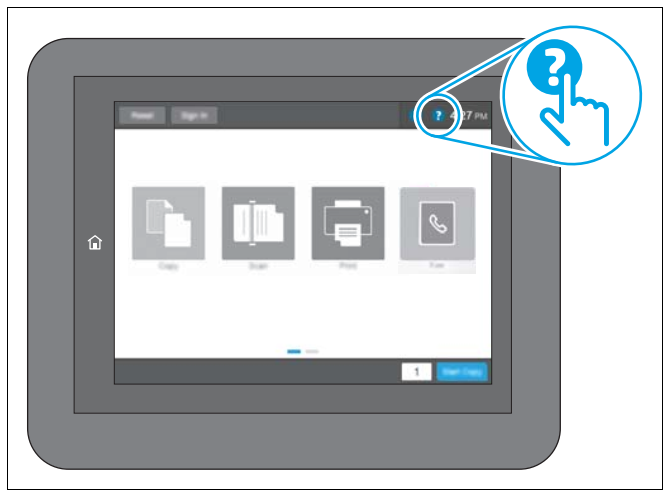
助” 按钮。
在某些屏幕上,帮助系统将打开一个全局菜单供您搜索特定主题。您可以轻触菜单中的按钮浏览菜单
结构。
某些帮助屏幕上还配有动画,指导您完成清除卡纸等过程。
如果打印机提示您有错误或警告,请轻触“帮助” 按钮打开一条描述该问题的消息。该消息中还含
有可帮助解决问题的说明。
通过主屏幕可访问打印机的各项功能,并指明打印机的当前状态。
随时可通过选择“主页” 按钮,返回主屏幕。
注: 主屏幕显示的功能可能会有所不同,视打印机配置而定。

1
“主页” 按钮 选择“主页”按钮以返回主屏幕。
2 应用程序区域 选择任一图标打开应用程序。向两边滑动屏幕以访问更多应用程序。
注:
可用应用程序随打印机而有所不同。管理员可配置显示哪些应用程序及其显示
顺序。
ZHCN 打印机视图 5
3 重置按钮 选择重置按钮可清除更改、使打印机脱离暂停状态、重置复印计数字段、显示隐藏
的错误,以及恢复默认设置(包括语言和键盘布局)。
4 登录或注销按钮 选择登录按钮可访问受保护的功能。
选择注销按钮可从打印机注销。随后打印机将所有选项恢复为默认设置。
注:
仅当管理员将打印机配置为需要相关权限才能访问某些功能时,才会显示此按
钮。
5 “信息” 按钮
选择“信息”按钮,可显示一个用于访问多种打印机信息类型的屏幕。选择屏幕底
部的按钮可访问下列信息:
● 显示语言:
更改当前用户会话的语言设置。
● 睡眠模式:
使打印机进入睡眠模式。
●
Wi-Fi
Direct: 查看相关信息,以了解如何使用带 Wi-Fi 功能的电话、平板电脑或
其他设备直接连接到打印机。
● 无线: 查看或更改无线连接设置(对于
z 型号以及 dn 和 f 型号,前提是必须安
装了可选无线附件)。
● 以太网:
查看或更改以太网连接设置。
● HP Web Services: 查看关于使用 HP Web Services (ePrint) 连接和打印至打印机的
相关信息。
● 传真号:
查看打印机传真号(仅适用于传真型号)。
6
帮助 按钮 选择“帮助”按钮可打开内置帮助系统。
7 当前时间 显示当前时间。
8
复印按钮 选择复印按钮可开始复印作业。
9
复印计数 复印计数指明打印机设置的复印份数。
10 主屏幕页面指示器
显示主屏幕或应用程序上的页数。高亮显示当前页面。向两边滑动屏幕以滚动查看
页面。
11 键盘
(仅限
Flow 型号)
Flow 型号随附一个物理键盘。这些按键以打印机触摸屏上虚拟键盘的相同映射方式
映射到语言。虚拟键盘的键盘布局发生变化时,将重新映射实物键盘上的按键以匹
配新设置。
注:
在某些地区,打印机随附粘性键盘贴面以根据不同语言自定义键盘。
12 直接 USB 端口 无需用到计算机,插入
USB 闪存驱动器即可打印或扫描,或者更新打印机固件。
注: 管理员必须先启用端口,然后才能用于打印或扫描功能。固件升级并不需要启
用该端口。
13 硬件集成盒 (HIP) 用于连接附件和第三方设备
打印机视图
● 打印机前视图
● 打印机后视图和接口端口
● 控制面板视图
打印机前视图
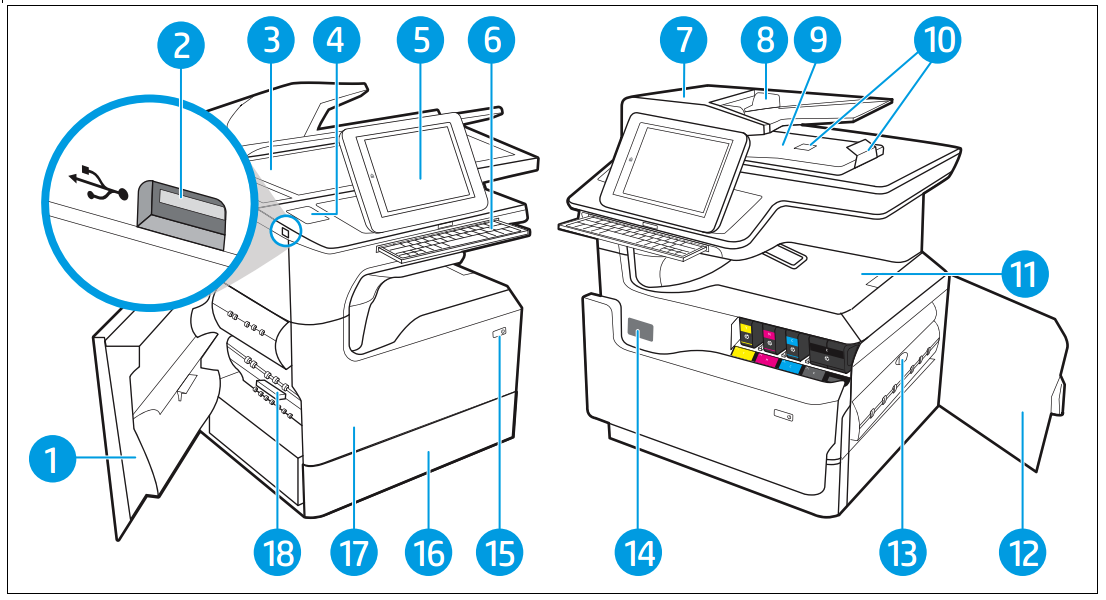
2 方便进入的 USB 打印端口
3 扫描仪组合件
4 硬件集成盒(用于连接附件和第三方设备)
5 控制面板,含彩色触摸显示屏(可向上倾斜以便于观看)
6 键盘(仅限 E77650z、 E77650zs、 E77660z 和 E77660zs 型号。将键盘推入,直至其卡入到位,然后抽
出键盘即可使用)。
注意: 不使用键盘时,合上键盘。
7 文档进纸器盖板(用于清除卡纸)
8 文档进纸器进纸盘
9 文档进纸器出纸槽和出纸槽挡块
10 文档进纸器出纸延伸板
11 出纸槽和出纸槽挡块
12 右挡盖(由此可清除卡纸)
13 双面打印器
14 序列号和产品编号标签
ZHCN 打印机视图 3
15 开/关按钮
16 纸盘 2
17 前挡盖(由此可取放墨盒)
18 保养液容器
打印机后视图和接口端口

2 电源接口
3 格式化板(包含接口端口)
4 接口端口和钢缆锁插槽的检修门
5 纸盘 1(多用途纸盘)
6 纸盘 1 延伸板
HP 会定期更新打印机固件中提供的功能。要使用最新功能,请更新打印机固件。从 Web 下载最新的固
件更新文件:
访问 www.hp.com/support/pwcolormfpE77650 or www.hp.com/support/pwcolormfpE77660。单击软件和驱
动程序。

扫描开通重新登录查看更多

添加朱师傅微信咨询





